

PDF 파일 편집
로그인할 필요 없이 주요 Adobe Acrobat 기능을 무료로 사용해 보세요. 텍스트 편집 또는 추가, 오타 수정, 페이지 구성, 이미지 뒤집기, 자르기 또는 교체 등 다양한 기능이 제공됩니다.

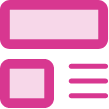
편집해야 할 종이 문서나 PDF가 있지만 원본 파일이 없는 경우 Adobe Acrobat을 사용하면 어디에서나 쉽게 파일을 업데이트할 수 있습니다.

간편한 변경
파일에서 PDF 텍스트 또는 그래픽을 변경할 수 있습니다. 클릭 또는 터치만으로 새로운 단락 추가, 오타 수정, PDF 페이지 재정렬 등이 가능합니다. 이미지를 추가하거나 사진을 자를 수도 있습니다.

어디서나 편집
태블릿 또는 모바일 디바이스에서 Acrobat Reader 모바일 앱을 사용하면 어디에서나 작업이 가능해 생산성을 높일 수 있습니다. PDF 포맷으로 모든 디바이스에서 작업이 가능합니다.

강력한 툴로 업무 효율성 향상
전체 페이지를 편집하는 작업에서도 PDF 편집기를 사용하여 텍스트 상자, 행, 글머리 기호 목록을 추가하면 단락과 서식이 자동으로 조정됩니다.

신속하게 오타 수정
맞춤법 검사를 통해 편집한 내용을 자동으로 수정하고, 찾기 및 바꾸기 기능을 사용하여 단어, 구문 또는 날짜의 모든 인스턴스를 교정할 수 있습니다.
PDF 파일을 편집하는 방법
- Acrobat에서 파일을 엽니다.
- 오른쪽 창에서 ‘PDF 편집’ 툴을 클릭합니다.
- Acrobat 편집 툴을 사용합니다.
- 형식 목록의 옵션을 사용하여 새로운 텍스트를 추가하거나 텍스트를 편집하고 글꼴을 업데이트합니다.
- 개체 목록에서 선택한 요소를 사용하여 페이지에서 이미지를 추가, 교체, 이동 또는 크기를 조절합니다.
- 다른 툴을 클릭하여 PDF를 추가로 편집합니다. PDF에 워터마크와 주석을 추가할 수도 있습니다.
- 편집한 PDF를 저장 합니다. 파일 이름을 지정하고 ‘저장’ 버튼을 클릭하면 작업이 완료됩니다.
관련 기능
Adobe Acrobat을 최대한 활용하기 위한 팁:

perf
체험해 보세요
사무실 등 어디에서나 텍스트, 주석, 그림 등을 추가하고 PDF를 손쉽게 편집할 수 있는 온라인 툴을 확인해 보세요. 브라우저 또는 모바일 디바이스에서 지원되는 기능을 직접 사용해 보세요.